Es común que al imprimir, especialmente en impresoras pequeñas o domésticas, se obtengan hojas en blanco en lugar del documento deseado. Este problema no solo afecta el tiempo y la eficiencia en oficinas y cafeterías, sino que también puede causar desgaste innecesario en las piezas de la impresora, aunque no se imprima correctamente.
Este fenómeno puede ocurrir debido a actualizaciones en el programa de instalación de las impresoras, disponibles en la página oficial del fabricante. Además, el soporte técnico en dicha página puede proporcionar asistencia. Verifica que la impresora esté correctamente conectada al ordenador, especialmente si está en modo inalámbrico.
Es crucial verificar regularmente los niveles de tinta o tóner en las impresoras y multifuncionales. Algunos modelos ofrecen indicadores automáticos de niveles, mientras que otros alertan cuando están por agotarse. En caso de niveles bajos, algunas impresoras no permiten imprimir para evitar daños a las piezas internas. En este caso, instala cartuchos nuevos. También verifica que los documentos no contengan páginas en blanco para evitar impresiones incorrectas.
Puede surgir un problema relacionado con el papel utilizado, especialmente en términos de peso y tamaño de hoja que la impresora puede no reconocer, lo que resulta en el arrastre de las hojas sin impresión. También es recomendable revisar la configuración de la impresora, ya que podría estar configurada para imprimir en blanco. Verifica la configuración a través de ‘Dispositivos e impresoras’ en el ‘Panel de control’ de Windows o consulta la guía de usuario de tu impresora para más detalles.
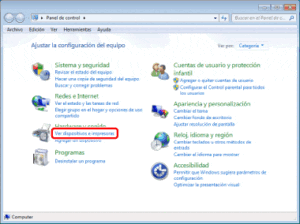
Actualmente, hay impresoras qué pueden omitir automáticamente las páginas en blanco al imprimir documentos, lo que permite configurar el equipo para ignorar estas páginas vacías. Un ejemplo son las impresoras de la marca Brother, como la HL 6180DW, que ofrece conectividad Wi-Fi y función de impresión dúplex automática.
En Capital Office, nuestros técnicos siguen estrictos procedimientos operativos que incluyen:
En Capital Office, nuestros técnicos están capacitados para analizar y solucionar diversos problemas, incluyendo las hojas en blanco al imprimir. Ya sea que adquieras una impresora en venta o renta, nuestro equipo técnico puede ofrecerte opciones efectivas para evitar este inconveniente desde el principio. Estamos comprometidos en asegurar que tu equipo de impresión funcione sin problemas y que maximices su eficiencia desde el primer día.